学员评价 (12条评论)视频字幕
您需要学习后才可以评价,
立即学习
提交作业、发表评价或提出疑问(可获得15-100虎课币)
课程评分:
请选择课程评分
难易程度:
太简单简单适中有点难太难了请选择课程难易程度(+5虎课币)
评论列表
仅显示有内容的评论
仅显示带图评论
推荐评论时间回复数
排序方式:

兴趣学习,相伴同行,大家好我是一宏 ,欢迎来到今晚不加班之Excel小技巧系列课程 ,工作中我们可能会遇到这样的情况就是从 ,网上或者说软件导出的一个数据 ,到Excel表里面就是这种连篇 ,垒在一起的 ,没有一个一个分门别类的归开 ,那如果说你碰到这种 ,情况还是在自己手动一个一个操作那显然是太麻烦了 ,我们今天给大家介绍一种就是直接利用我们 ,Excel中间数据当中的一个分列功能,快速的 ,把这个数据进行一个分类 ,因为我们发现这个数据和每个字段之间,都是由空格隔开的 ,所以说我们就选择这边一个分隔符 ,分隔符号是什么呢 ,分隔符号我们选中这边,你看有一个空格 ,当我点击空格的时候,下面已经分门别类的帮我 ,列队列好了 ,再点击下一步,这一步的话我们非常关键,有些人会经常跳过 ,但是跳过之后你会发现,给自己带来的麻烦那就必须重新处理一下 ,那 ,怎么个需要注意哪 ,就是你要分析一下你出现这个字段,你是要它是文本还是数值 ,像这种情况001 ,显然是文本该做的事情,那就是 ,把它变成文本 ,这个常规格式问题不大,常规也问题不大 ,电话号码最好是文本 ,
登录后查看更多
课程反馈
收到你的反馈,我们将提供更好体验给你
计算机二级-Office
共 250 节课

计算机二级-Office
计算机二级等级证书作为对在校学生与在职人员具有关键作用的证明,成为了炙手可热的必考科目之一。但由于很多学校并没有安排Office相关的系统课程,且近几年难度上升,导致通过率降低。所以虎课安排了一套系统的计算机二级Office通关课程,不仅包括高频考点精讲以及重难点整理,还详解了历年真题,并且会在考试前一个月的时间进行押题模拟卷的讲解,最大程度地提高通过几率。
共 250 节课去学习
电脑办公入门
共 140 节课

电脑办公入门
现今职场竞争日益激烈,对于初入职场的小白来说,拥有扎实的办公软件技能才能快速解决工作问题,提升个人核心竞争力。本套课程从电脑入门知识开始,包含电脑使用技巧、零基础打字教程、Office软件入门等职场通用基础教程,带你逐步深入,系统提升,走向办公达人的广阔天地!
共 140 节课去学习
职场英语学习
共 101 节课

职场英语学习
职场是生活中占很大权重的场景,由于信息的全球化,很多职业都开始涉及与境外人员或者工作的沟通与交流。那么,职场英语作为沟通所必备的桥梁,必然是必备技能。它不单单是加分项,在一定程度上是未来工作的硬性要求之一。所以本条路径,我们会围绕词汇基础 、语法发音、常用句积累以及职场运用,带领同学们打破心里的忧虑,学习实用方法,掌握基本使用。
共 101 节课去学习
职场PPT学习
共 112 节课

职场PPT学习
PPT作为职场人士工作中不可或缺的加分利器之一,也是不少职场人心中的烦恼。如何才能摆脱经常熬夜加班、却依旧做不出好看好用PPT的窘态?跟随本路径一起从零开始,开启职场PPT逆袭之旅吧。
共 112 节课去学习
英语口语入门
共 105 节课

英语口语入门
在当代人际交往中,英语口语绝对是必不可少的加分技能之一。 当很多同学还挣扎在听不懂、不敢开口的泥潭里时,有的同学却在短短两个月里,就打开了英语听力口语的新世界大门,甚至地道水平可以和native speaker比肩。 本套课程适用于英语口语小白,进行最基础的音标学习(包括元音、辅音、清音、浊音)和26个字母的标准发音后,会提供场景化的地道对话示范,最后授人以渔,让你轻松Get提高口语水平的自学方法,造就无畏无惧,一起大胆说出口 !
共 105 节课去学习

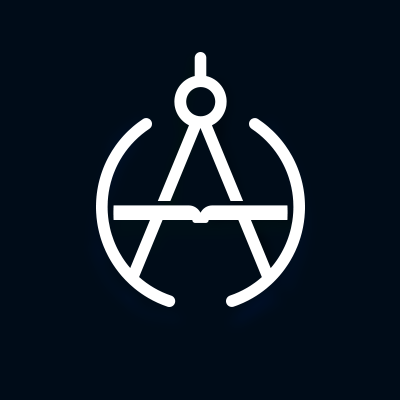
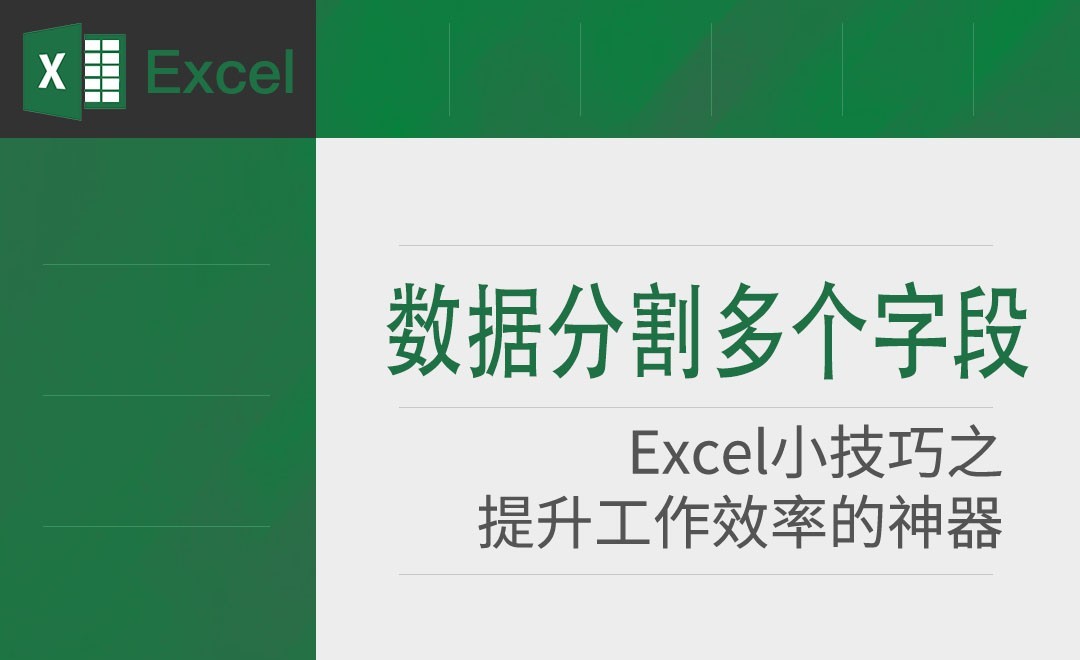



 复制
复制



